政府の緊急事態宣言・自粛要請等で、キャバクラ等の接客・飲食業界はかつてない大打撃を受けています。そんな中で注目されているのがオンライン型キャバクラ・Zoomキャバクラの存在です。
Zoomキャバクラ・オンラインキャバクラのシステムを上手に使いこなせば、従来の顧客を離さず、さらには新規顧客の獲得も狙うことができます。この緊急事態に負けないキャバクラ運営に挑戦してみましょう!
ここではズームキャバクラ・ズームキャバを行うメリットや基本的なやり方について、デジタル系が苦手な人にもわかりやすく解説していきます。
お好きな見出しからどうぞ
オンラインキャバクラ・Zoomキャバとは
オンラインキャバクラ・Zoomキャバクラ(ズームキャバ)とは、ネット上のビデオ通話でお客様にキャバ嬢とのおしゃべりを楽しんでいただく仮想キャバクラサービスです。
通話には、クラウドコンピューティングを使用したWeb会議サービスである『Zoom』を使用します。カンタンに言えば、ネットを使ったビデオ電話のようなもの。最近話題の「オンライン飲み会」や「オンライン食事会」をキャバクラに置き換えたサービス…というわけです。
オンラインキャバクラ・Zoomキャバのメリット

Zoomキャバクラ・オンライン型キャバクラを展開する店舗は、2020年4月意向急速に増加している傾向です。各店舗がズームキャバに注目する理由としては、次のようなメリットが挙げられます。
店舗・キャストの収入対策に
オンラインキャバクラ・ズームキャバでは、もちろんお客様から一定の料金をいただきます。オンライン化をすることで、実店舗が閉店中の間でも運営側・キャストが収入を得ることができます。
従来の顧客の「キャバ離れ」を防止
オンラインでも定期的にキャスト(キャバ嬢)とお喋りをしてもらうことで、常連や従来の顧客の「キャバ離れ」を防止します。この緊急事態が過ぎた後、スムーズに顧客にお店に戻ってきてもらうための対策にもなります。
在宅でヒマな新規顧客の獲得チャンス
政府による自粛要請で、多くの人は在宅時間が長くなっています。娯楽が少なく、ヒマを持て余している男性も多いことでしょう。
他店に先駆けてキャバクラのオンライン化・ズームキャバ化を進めれば、新規顧客を大量に獲得するチャンスともなります。
Zoomでキャバクラする理由は「管理」と「無料」
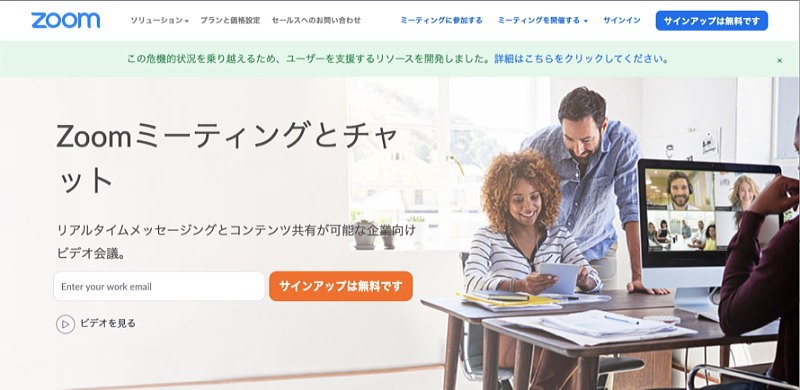
キャバクラのオンライン化には、ビデオ通話ができるツールが必須です。とは言えビデオ通話サービスだけならば、『LINE』などでも行うことができますよね。
なぜオンライン型キャバクラには『Zoom』がおすすめなのでしょうか?
招待制だから管理がしやすい
『LINE』等の一般的なビデオ通話では、お客様の側からキャスト(キャバ嬢)に電話をかけることができてしまいます。これではプライベートとキャバクラの区別がつきませんし、店舗側が管理をすることも難しいです。
その点『Zoom』は、ミーティング(おしゃべり)の時間等を開催者側(キャバクラ側)が設定して、特定のお客様だけを招待するスタイルになっています。設定した時間外にはお客様はミーティングルームに入れませんし、キャバ嬢に勝手に連絡も取れません。
『Zoom』であれば店舗側がキチンと管理をしながら、オンラインキャバクラ運営を行うことができるというわけです。
基本料金は無料で使える
『Zoom』の基本プランでは、料金は一切かかりません。1対1のミーティング(おしゃべり)であれば、時間制限もなく完全無制限で話を続けることもできます。また3人以上のグループミーティングでも、40分までおしゃべりを楽しめます。
ミーティング数の制限なども無いので、無料でも十分に機能を活用することが可能です。
Zoomキャバクラの基本的なシステム
「オンラインキャバクラ・Zoomキャバクラをやってみようかな?」と思えてきましたか?興味が湧いてきたら、オンライン型キャバクラの基本的なシステムを見ていきましょう。
1)公式サイトやLINEで宣伝
Zoomキャバクラ・オンラインキャバクラの存在を、Twitter・公式サイト等で告知します。既存のお客様には、LINEやメール等でお知らせをしましょう。
初回はお客様にシステムの内容や女の子の在籍状況等をチェックしてもらうため、必ずお客様を公式サイトに誘導しましょう。2回目からは、お客様から直接スタッフへ予約連絡をいただいてもOKです。
2)お客様が公式サイトでキャストを確認
公式サイトでお客様に在籍キャストや在籍時間帯をチェックしてもらいます。また初回は、お客様にZoomアプリをダウンロードして準備してもらう必要があります。
3)お客様からスタッフへ連絡
次のいずれかの手段で、お客様から運営者(スタッフ)に予約・指名等のご連絡をいただきます。
【連絡方法】
・公式サイト上の予約フォーム
・LINE
・TwitterのDM
・メール 等
【お客様にご連絡いただく内容】
・ご予約の日時
・指名の有無
4)ズームキャバの料金の支払い
オンラインキャバクラ・Zoomキャバクラでは、料金は1回のミーティング毎の「前払い」とするのが基本です。ご予約をいただき次第、スタッフからお客様に支払い方法のご案内を差し上げます。
【支払い方法の例】
・LINEPay
・STORES(無形商品の販売が可能なネットショップ)
・公式サイト上からクレジットカード決済 等
5)ZoomのURLをお客様に送信
料金確認が取れ次第、スタッフ(またはキャスト)がZoomのミーティング(お客様とのお喋りの場)の開催予約の操作を行います。ミーティングに招待するURLをお客様にメールやLINEでお送りします。
6)Zoomでのミーティング(おしゃべり)
キャストが待機しているZoomにお客様が参加し、Zoomでのオンライン飲み(ビデオ通話でのおしゃべり)を楽しんでいただきます。
1回のミーティング(おしゃべり)の時間は、店側で自由に決めて構いません。現在のところは1回30分~60分としている店舗が多いです。
7)ミーティング終了・延長
予定時間が来たら、ミーティング(おしゃべり)は終了となります。
お客様が「延長」をする場合でも、一度は必ずミーティングを終了させてください。延長を希望される場合には、終了後お客様にスタッフまで連絡をいただき、再度「前払い」→「URLの送信」という手続きを取ります。
Zoomの基本の使い方を知ろう!
次に、オンラインミーティングツール『Zoom』の基本的な使い方を見てみましょう。
PC版 Zoomの使い方
まずはPC版の使い方です。Zoomは元々ビジネス向けツールなので、PC版の方が機能性は高く、様々な設定を駆使することができます。
PC版 Zoomを使う準備
1)Zoomに登録(サインアップ)する
https://zoom.us/jp-jp/meetings.html
メールアドレスや名前等の基本情報を登録します。Zoomの登録や基本機能の利用は完全無料です。一切料金は発生しませんのでご安心ください。
2)Zoom ミーティングクライアントをダウンロードする
https://zoom.us/jp-jp/meetings.html
Zoom用のクライアントをダウンロード・インストールします。上のURLからクライントを選んで手動でダウンロードできます。また、誰かのZoomミーティングに招待されて参加した場合には、参加時に自動的にクライアントがダウンロードされます。
PC版Zoomでミーティングを開催・招待
1)ミーティングのスケジュールを決める
Zoomミーティングクライアントを起動させ、「スケジュール」をクリックします。次の項目を設定していきます。
開始時間:ミーティング(お客様とキャストのおしゃべり)の開始時間です。
経過時間:ミーティングの終了までの時間です。お店で規定した1回のおしゃべりの時間を登録します。なお3人以上で通話する場合、無料プランだと1回のミーティングは40分までという制限があります。
パスワード:セキュリティのため、必ずパスワードを決めましょう。デフォルトだと数字とアルファベットが混じった状態です。お客様が入力しやすいように、数字だけのパスワード等に設定してあげても良いでしょう。
ビデオ:ビデオ通話設定は、ホスト側もゲスト側も両方「オン」にしておきます。
2)クリップボードにコピー
上の項目をすべて決めてから「スケジュール」をクリックします。ミーティングがスケジューリングされたら、「クリップボードにコピー」をクリックしましょう。ミーティングに参加するためのURLやパスワード等がコピーされます。
3)メール・LINEでURLを送信
メールやLINEを立ち上げ、右クリックで「貼り付け(ペースト)」を選ぶと、クリップボードにコピーされていた内容を全文ペーストすることができます。
お客様にメール送信をして、Zoomに招待をしましょう。URLやパスワード以外の部分は、適宜内容を変えても構いません。
PC版Zoomでミーティング(お客様とおしゃべり)
【キャスト側の準備】
1)Zoomクライアントを起動させます。
2)該当するミーティングを選んで「開始」をクリック→ミーティングが開催状態になります。
3)「コンピューターでオーディオに参加」をクリックします。
4)画面左下の「ビデオの開始」をクリック→ビデオ通話状態になります。
【お客様が来てから】
5)待合室にお客様が来訪するので「許可」または「参加」をクリックします。
6)Zoomでのおしゃべりをスタートします。
7)規定時間が来たら右下の「ミーティングの終了」をクリックします。「全員の退出」を選んでミーティング終了させます。
スマホ版 Zoomの使い方
Zoomはスマホでも使うことができます。キャストの女の子達は「スマホだけ持っている」ということが多いですから、スマホ版Zoomの使い方に早めに慣れてもらいましょう。
スマホ版Zoomの準備
1)Zoomに登録(サインアップ)する
https://zoom.us/jp-jp/meetings.html
Zoomの登録・サインアップは上記のページで行なえます。
2)ZoomCloudMeetingsをスマホにインストールする
Google Play:https://play.google.com/store/apps/details?id=us.zoom.videomeetings&hl=ja
Apple Store:https://apps.apple.com/jp/app/zoom-cloud-meetings/id546505307?l=en
公式サイト上でも手動ダウンロードができますが、上記の各ストアからもダウンロード・無料インストールが可能です。
ミーティングの開催・招待
1)ZoomCloudMeetingsをタップして起動します。
2)「ホーム」の右上「スケジュール」をタップします。
3)次の項目を設定します。
ミーティング開始日時:お客様に指定されたご予約時間を入力します。ただ最初のうちはミーティング開始後の設定等でバタバタしやすいので、少し早めに開催にしてあげた方が良いです。
ミーティング時間:お店で規定したお客様との1回のおしゃべりの時間を入力します。3人以上の通話の場合、無料プランでは制限が40分となります。
ミーティングパスワード必須:ミーティングパスワードは必ず設定します。パスワードはデフォルトでは数字・アルファベットが混じっていますが、任意のものに変更可能です。数字だけ等、入力しやすいものにしても良いでしょう。
ホストビデオ:オンに設定します。
参加者の動画オン:オンに設定します。
待合室:有効化しておきます。
ホストより前の参加:キャスト(女の子)自身がミーティングを開催している場合は「不許可」に設定します。
すべての項目を確認してから右上の「完了」をタップします。
4)メール送信
自動的にメールアプリが立ち上がります。ミーティングの内容が本文にコピーされています。すぐにお客様に招待メールを送る場合には、送信先にお客様のメアドを入力して招待メールを送ればOKです。メール本文は、URLやパスワード部分以外は手直しをしても構いません。
お客様との連絡にLINE等を使う場合は、メールの本文部分をコピーして、別途LINE等に貼り付けてから招待メッセージを送信します。
スマホ版Zoomでミーティング(お客様とおしゃべり)
【キャスト側の準備】
1)Zoomアプリを起動します。
2)スケジュールから該当するミーティングをタップし「開始」をタップします。
3)「インターネットを使用した通話」をオンにします。
4)左下の「ビデオの開始」をタップします。ビデオ通話がスタートします。
【お客様が来てから】
5)待合室にお客様が来訪するので「許可」または「参加」をクリックします。
6)Zoomでのおしゃべりをスタートします。
7)規定時間が来たら、右上の「ミーティングの終了」をクリックします。「全員の退出」を選んでミーティング終了させます。
『Zoom』の仕様や考え方には、従来のビデオ通話とは少々違う部分もあります。スタッフ同士やキャスト同士等でZoomのミーティングを開いて、Zoomを使ったおしゃべりの練習をしっかりしておきましょう。
おわりに
Zoomキャバクラ・オンライン型キャバクラのやり方基礎編はいかがでしたか?この緊急事態による外出自粛要請は、一時的な解除が行われた後にも不定期かつ長期的に行われる可能性が高いと予測されています。
オンライン型キャバクラの需要はしばらくは続くことでしょう。競合店がズームキャバで人気店となってから「しまった!」と焦る前に、早めにオンライン化に取り組んでおくことが大切です。

こんにちは。【検索上位表示ホームページ制作】中小企業様の集客に特化したコンテンツ作成&Webマーケティングのアドバイザーをしております。貴社の魅力を引き出し大企業と渡り合えるコンテンツ作りには自信がございます。Web事業歴15年目。「地域一番を目指したい」と言うweb担当者様お気軽にご相談ください。

 Zoomキャバがサンデージャポンで取り上げられた映像
Zoomキャバがサンデージャポンで取り上げられた映像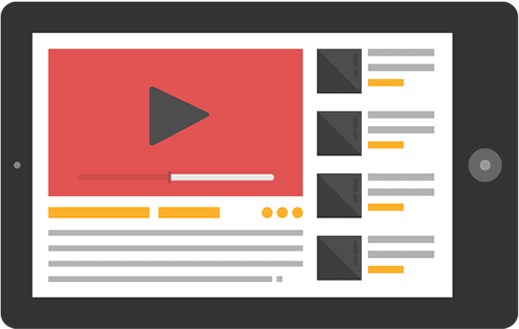 Youtubeで使い方を観る!
Youtubeで使い方を観る!